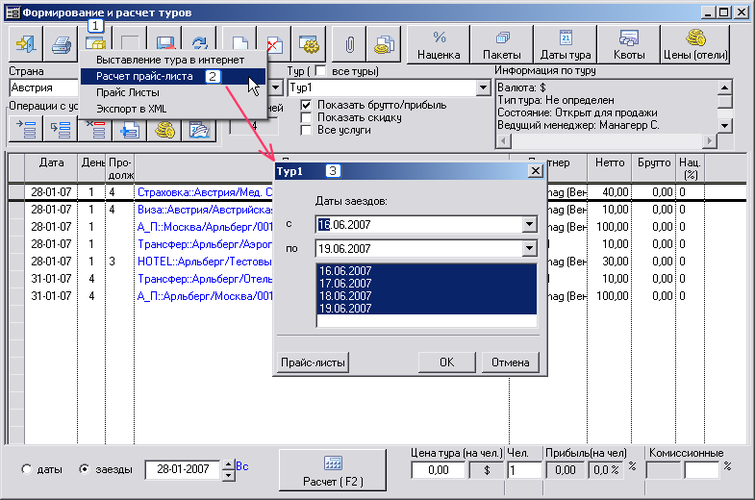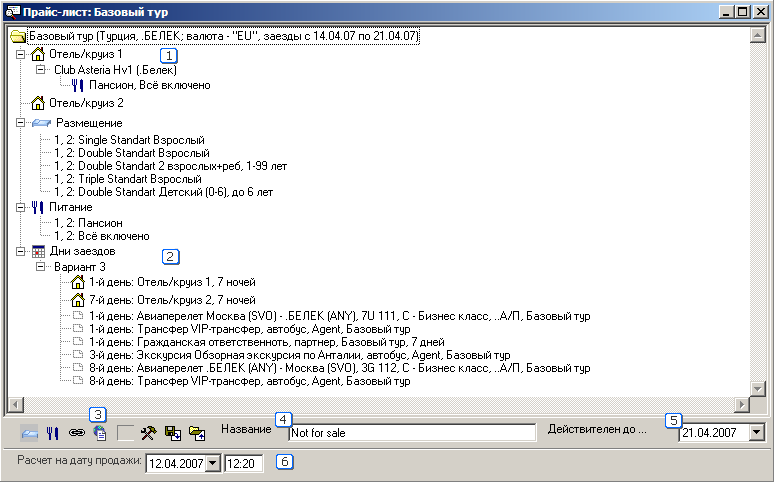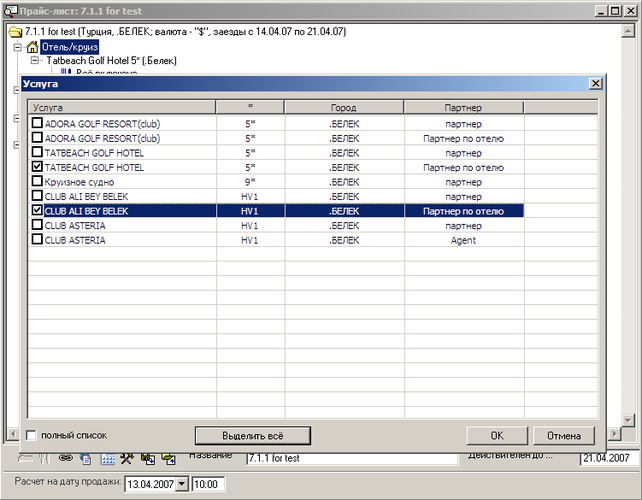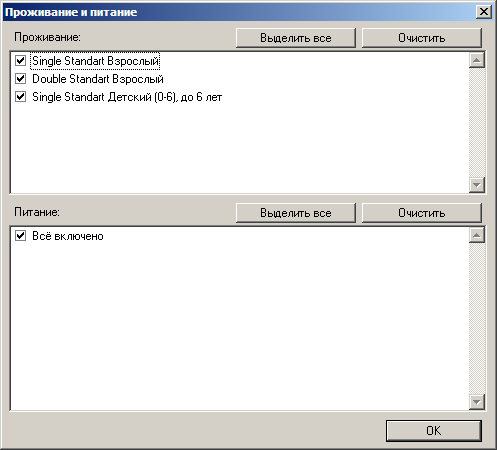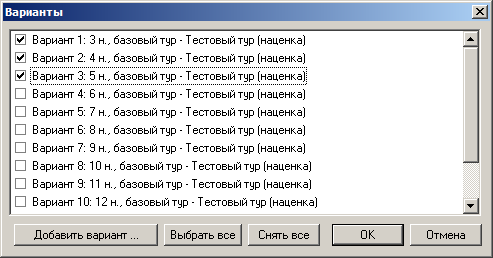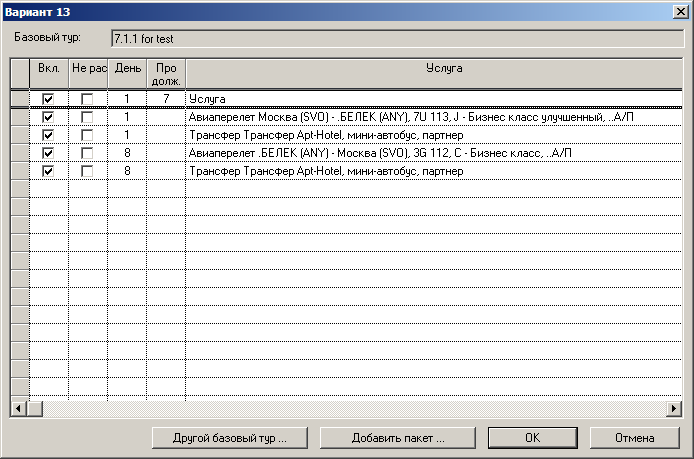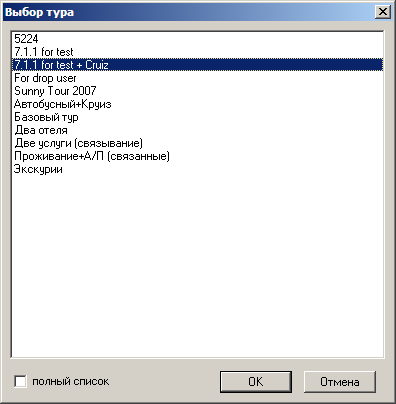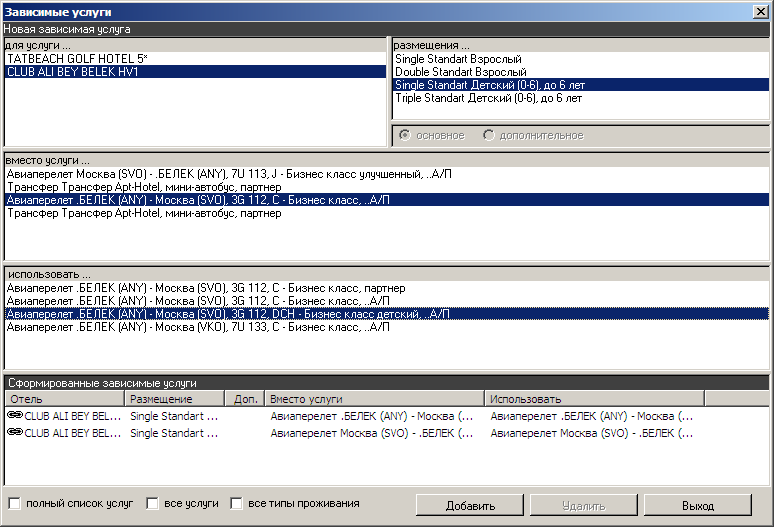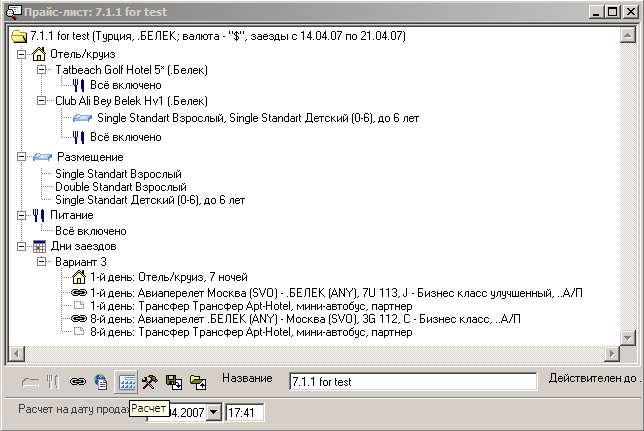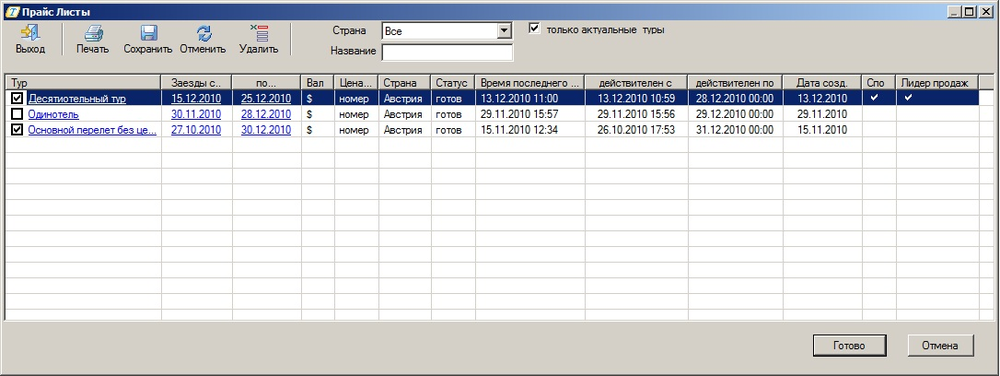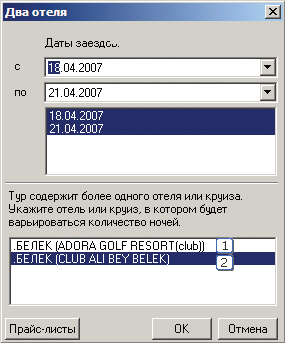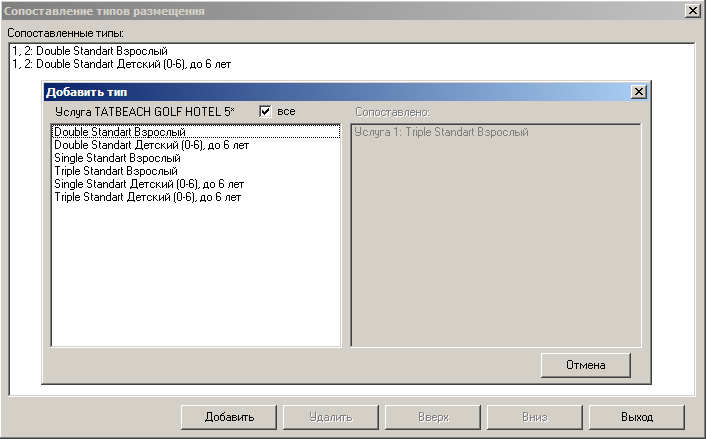Мастер-Тур:Расчет прайс-листа — различия между версиями
| [непроверенная версия] | [досмотренная версия] |
Sikorov (обсуждение | вклад) (Новая страница: «Версия статьи от {{REVISIONDAY}}-{{REVISIONMONTH}}-{{REVISIONYEAR}}. ==Введение== Прайс-лист рассчитывается тольк...») |
Sikorov (обсуждение | вклад) |
||
| Строка 43: | Строка 43: | ||
В дереве услуг щелкните на '''Отель/Круиз''' (или '''на название''' загрузившегося отеля) и в появившемся окне '''Услуга''' выберите отели, на которые будут рассчитываться цены (по умолчанию здесь отмечен отель, выбранный в данном туре в экране '''Формирование и расчет туров'''). В этом окне отображается название, звездность отеля, город нахождения отеля и партнер по отелю. | В дереве услуг щелкните на '''Отель/Круиз''' (или '''на название''' загрузившегося отеля) и в появившемся окне '''Услуга''' выберите отели, на которые будут рассчитываться цены (по умолчанию здесь отмечен отель, выбранный в данном туре в экране '''Формирование и расчет туров'''). В этом окне отображается название, звездность отеля, город нахождения отеля и партнер по отелю. | ||
| + | |||
| + | [[Файл:Mb_030.png|слева]] | ||
| + | <br><br> | ||
| + | В окне '''Услуга''' отображаются все услуги, на которые для заданного периода заездов в базе данных ''ПК «Мастер-Тур»'' заведены цены.<br><br><br><br> | ||
| + | |||
| + | [[Файл:ls0325.png|x500px]] | ||
| + | |||
| + | Признак в поле '''Полный список''' позволяет отобразить все отели привязанные к той же стране, к которой привязан текущий тур и на которые в базе данных заведены цены. | ||
| + | |||
| + | ===Формирование списка размещений и типов питаний в туре=== | ||
| + | |||
| + | Щелчком по любой ветке дерева отмеченной знаком [[Файл:ls0289.png]] (виды размещения) или [[Файл:ls0318.png]] (типы питания) вызывается окно выбора '''в туре''' видов проживаний и типов питания. При расчете прайс-листа для каждого отеля будут обсчитаны только то проживание и питание в отеле, на которое в базе данных ''ПК "Мастер-Тур"'' заведены цены. | ||
| + | |||
| + | [[Файл:ls0326.png]] | ||
| + | |||
| + | ===Варианты продолжительности тура=== | ||
| + | |||
| + | Добавить варианты продолжительности тура можно, выбрав в дереве услуг '''Дни заезда'''. Рассчитаны будут только те продолжительности, на которые в ''ПК "Мастер-Тур"'' внесены обратные авиаперелеты (см. ниже «Настройки расчета »). Здесь для каждого варианта отображается продолжительность тура в ночах и название базового тура (см. также «Редактирование вариантов продолжительности услуг»). С помощью кнопок '''Выбрать все''' и '''Снять все''' существует возможность выбора/снятия сразу всех вариантов продолжительности тура. | ||
| + | |||
| + | [[Файл:ls0327.png]] | ||
| + | |||
| + | '''При расчете прайса по данному туру мы можем:''' | ||
| + | * Выбрать услуги, которые будут обсчитаны или НЕ обсчитаны (другими словами, исключены из стоимости тура) при расчете прайс-листа. (см. «Редактирование вариантов продолжительности услуг»). | ||
| + | * Рассчитать, но не включать в стоимость тура: при выборе тура при бронировании online услуги не включены в тур, но при добавлении услуг в программу тура стоимость тура пересчитывается. Например, при расчете тура вы не хотите включать стоимость визы в стоимость тура, но при оформлении online нужно иметь возможность добавить эту услугу и стоимость тура при этом будет пересчитана. | ||
| + | * Изменить день начала предоставления услуги. | ||
| + | * Изменить продолжительность услуги. | ||
| + | * Поменять базовый тур: может быть полезно, когда стоимость и набор услуг зависит от продолжительности тура и под них формируется отдельный пакет. | ||
| + | * Добавить пакет услуг: это также может быть полезно, если в зависимости от продолжительности тура добавляется дополнительный пакет услуг, например экскурсии. | ||
| + | Для редактирования всех этих данных в нижней части окна Варианты нажмите кнопку Добавить вариант или щелкните по названию услуги в дереве в списке услуг. Загрузится окно Вариант N, где N – номер варианта в дереве услуг (см. «Редактирование вариантов продолжительности услуг»).<br> | ||
| + | |||
| + | ====Редактирование вариантов продолжительности услуг==== | ||
| + | |||
| + | В окне '''Вариант N''' чтобы: | ||
| + | * исключить услуги из расчета услуг – снимите галочку в поле Вкл.. | ||
| + | * рассчитать услугу без привязки к туру – отметьте галочкой Не рас.. | ||
| + | * изменить день начала услуги – внесите значение в поле День. | ||
| + | * изменить продолжительность услуги – внесите значение в поле Продолж. | ||
| + | * изменить базовый тур – нажмите Другой базовый тур и в появившемся окне Выбор тура выберите необходимый тур (рис. 6.7). | ||
| + | * добавить пакет услуг – нажмите Добавить пакет и в появившемся окне выберите необходимый пакет. | ||
| + | |||
| + | [[Файл:ls0328.png]]<br> | ||
| + | |||
| + | [[Файл:ls0329.png]] | ||
| + | |||
| + | В окне '''Выбор тура''' признак '''полный список''' позволяет отобразить все туры, привязанные к стране текущего тура (при этом услуги в таком туре могут быть привязаны к другой стране). | ||
| + | |||
| + | ===Настройки расчета прайс-листа=== | ||
| + | |||
| + | Слева в нижней части экрана '''Прайс-лист''' нажмите кнопку [[Файл:mb_034.png]] Настройки и выберите параметры расчета цен: | ||
| + | * Цены за номер или за человека | ||
| + | * Группировать цены по периодам или нет | ||
| + | * Обработка отсутствующих цен на услуги (кроме отеля и круиза) | ||
| + | * Обработка отсутствия на дату авиаперелета | ||
| + | |||
| + | [[Файл:ls0330.png]] | ||
| + | |||
| + | ====Настройка ''Цена за тур''==== | ||
| + | |||
| + | При расчете прайс-листа происходит автоматическое определение для услуги проживания '''Цена за номер/за человека'''. Вы можете принудительно назначить в каком виде производить расчет, но для корректной работы в программе цены в прайс-листе должны быть рассчитаны в том виде как они занесены в ''ПК "Мастер-Тур"''. | ||
| + | |||
| + | ====Настройка ''Группировка по периодам''==== | ||
| + | |||
| + | Здесь вы можете организовать запись цен в базу данных. Рекомендуется пользоваться настройкой '''Не группировать по периодам'''. В противном случае может произойти некорректный расчет при дозаписи цен (см. «Выбор режима записи прайс-листа в базу данных»). | ||
| + | |||
| + | ====Настройка ''Считать отсутствующие цены нулевыми'' (кроме отеля и круизы)==== | ||
| + | |||
| + | Если данная настройка не включена, то при расчете тура, если в ''ПК "Мастер-Тур"'' на заданный период не будет найдена цена на услугу, то в базу данных запишется нулевая цена на тур. При включенной данной настройке – вместо отсутствующей цены подставляется нулевая цена и в стоимость тура входят все услуги, имеющие не нулевую цену. | ||
| + | |||
| + | ====Настройка ''При отсутствии в расписании авиаперелета''==== | ||
| + | |||
| + | Также можно указать вариант расчета при отсутствии хотя бы одного из авиаперелетов. Варианты действия этой настройки представлены в виде таблицы. | ||
| + | |||
| + | <table border = "1"><tr><td align = "center">Настройка</td><td align = "center">Отклик программы</td></tr> | ||
| + | <tr><td>Игнорировать</td><td>Наличие рейса на дату игнорируется. При расчете прайс-листа достаточно наличие цены на дату.</td></tr> | ||
| + | <tr><td>Не рассчитывать тур</td><td>На дату, в которую отсутствует авиаперелет, тур обсчитан не будет.</td></tr> | ||
| + | <tr><td>Искать подходящий авиаперелет</td><td>Выбранный в туре рейс отсутствует на дату расчета (либо его продолжительность, заданная при заведении цены – не соответствует выбранной дате расчета). Подбор рейсов осуществляется по следующей схеме: на эту же дату ищется другой рейс от того же партнера, на который заведена цена, если таковой отсутствует – на эту дату ищется любой рейс от любого партнера, для которого заведена цена. Для этого в ПК Мастер-Тур в услуге авиаперелет должна быть выбрана «возможность выбора рейса».</td></tr> | ||
| + | </table> | ||
| + | |||
| + | Когда у нас на различную продолжительность авиаперелета заведены различные цены, то в том случае, когда при расчете прайс-листа будут выбраны даты, количество ночей которых не будет соответствовать продолжительности рейса на данную дату, то программа будет подбирать авиаперелет из уже имеющихся рейсов (по партнеру, на эту дату) с заведенной ценой. | ||
| + | |||
| + | ===Зависимые услуги=== | ||
| + | |||
| + | Если в туре для определенных '''отелей''' или '''видов размещения''' используются отличные от общих услуги или использование одной услуги зависит от другой (например, для детских размещений используется детский тариф авиаперелета или для дальнего отеля – индивидуальный трансфер), то в этом случае имеется возможность задать зависимые услуги. Для этого нажмите на кнопку [[Файл:ls0319.png]] '''Зависимые услуги'''. В появившемся окне '''Зависимые услуги''' необходимо: | ||
| + | * Выбрать отель/отели. Если услуга не зависит от выбора отеля - в нижней части экрана поставьте признак '''все услуги'''. | ||
| + | * Выбрать размещение, для которых будет использоваться иная услуга. Если услуга не будет зависеть от вида размещения – в нижней части экрана поставьте признак '''все типы проживания'''. | ||
| + | * В поле '''Вместо услуги''' выбрать услугу (здесь отображаются услуги, указанные в режиме '''Конструктор туров''') | ||
| + | * В поле '''Использовать''' выбрать нужную услугу (поле заполняется после выбора услуги в поле '''Вместо услуги''') | ||
| + | * Нажать кнопку '''Добавить''', после чего появится запись в поле '''Сформированные зависимые услуги''' | ||
| + | * Таким же образом привязать остальные услуги, если это необходимо | ||
| + | * Нажать кнопку '''Выход''' | ||
| + | В поле '''Использовать''' отображаются следующие услуги, удовлетворяющие любому из условий: | ||
| + | * цена на услугу есть в текущем пакете | ||
| + | * цена на услугу есть в пакете «Индивидуально» | ||
| + | Признак '''Полный список услуг''' в нижней части экрана позволяет в поле '''Использовать''' дополнительно отобразить услуги на которые есть цены в других пакетах.<br> | ||
| + | Зависимые услуги в окне Прайс-лист отмечаются знаком [[Файл:ls0319.png]] (см. услугу Авиаперелет). | ||
| + | |||
| + | [[Файл:ls0331.png|x500x]] | ||
| + | |||
| + | ===Расчет прайс-листа и выставление в Интернет=== | ||
| + | |||
| + | В нижней части экрана '''Прайс-лист''' нажмите копку [[Файл:am_036.png]] '''Расчет'''. Запустится механизм расчета. | ||
| + | |||
| + | [[Файл:ls0332.png]] | ||
| + | |||
| + | После завершения записи на экране появится сообщение об окончании расчета. | ||
| + | |||
| + | [[Файл:ls0333.png]] | ||
| + | |||
| + | После того как прайс рассчитался, для выставления тура в Интернет, нажмите кнопку [[Файл:ls0320.png]] Список прайсов. В появившемся окне '''Прайс-листы''' имеется возможность отбора по стране, названию тура для on-line, по актуальным датам действия туров. Здесь отображается следующая информация: | ||
| + | * Название тура для online и признак-галочка – выставлен/не выставлен обсчитанный прайс-лист в систему online бронирования (выставляется вручную) | ||
| + | * Первая и последняя дата заезда | ||
| + | * Валюта тура | ||
| + | * Цена за тур: за номер или за человека | ||
| + | * Страна тура | ||
| + | * Статус прайс-листа по туру | ||
| + | * Время последнего обновления прайс-листа | ||
| + | * Срок действия тура в Интернет | ||
| + | * Дата создания (расчета) тура в Интернет | ||
| + | * Признак публиковать/не публиковать в системе online - бронирования в разделе '''СПО''' (выставляется вручную) | ||
| + | * Признак публиковать/не публиковать в системе online - бронирования в разделе '''Лидер продаж''' (выставляется вручную) | ||
| + | |||
| + | [[Файл:ls0334.png|1000xpx]] | ||
| + | |||
| + | Здесь, в списке обсчитанных прайс-листов отметьте галочкой только что обсчитанный прайс-лист. Сохраните изменения. | ||
| + | |||
| + | ==Расчет сложных туров== | ||
| + | |||
| + | Расчета прайс-листа по такому туру происходит аналогично расчету простого тура за некоторым отличием. Выполним следующую последовательность действий: | ||
| + | * Меню '''Конструктор туров''' | ||
| + | * Выбрать страну | ||
| + | * Выбрать город | ||
| + | * Выбрать сформированный тур | ||
| + | * Убедиться в том, что в этом туре проставлены даты заезда (кнопка '''Даты тура''' в правом верхнем углу). | ||
| + | * Нажать кнопку [[Файл:am_039.png]] '''Надстройки''' и выбрать '''Расчет прайс-листа'''. | ||
| + | * В открывшемся окне выбрать нужный период заездов. | ||
| + | * Выбрать отель, в котором будет меняться продолжительность (в нашем случае это '''Отель2''') и нажать '''ОК'''. | ||
| + | |||
| + | [[Файл:mb_030.png|слева]]<br> | ||
| + | В многоотельном туре продолжительность может варьироваться только для одного отеля: после добавления вариантов продолжительности для одного отеля в другой отель добавить варианты возможности уже не будет.<br><br><br><br> | ||
| + | |||
| + | [[Файл:ls0335.png]] | ||
| + | |||
| + | * Далее мы попадаем в окно настройки прайс-листа. Т.к. в туре несколько отелей, то в окне настройки прайс-листа отобразится несколько групп отелей ('''Отель1, Отель2''' и т.д.). Здесь в одной из групп также можно выбирать отели, на которые будут рассчитываться цены (см. «Формирование списка отелей») (для группы таких отелей можно будет добавить варианты продолжительности). Добавить список отелей в других группах возможности не будет - только изменить отель (см. ниже). | ||
| + | * Если во всех отелях одинаковые проживания, то есть в первом отеле считается ''SGL Standard HB'' и во втором считается ''SGL Standard HB'', то сопоставление услуг отелям произойдет программным путем. Если же проживанию в ''SGL Sea View'' первого отеля соответствует проживание в ''SGL Garden View'' второго – кнопка [[Файл:am_036.png]] '''Расчет''' будет недоступна, и необходимо вручную установить соответствие отелям видов проживания. Для этого в окне '''Прайс-лист''' щелкните по знаку [[Файл:ls0289.png]] (виды размещения) и в появившемся окне '''Добавить тип''' сопоставьте проживанию в первом отеле ('''Услуга 1''' в '''Отель 1''') проживание во втором отеле ('''Услуга 2''' в '''Отель 2'''). В этом окне список видов проживания в «неизменяемом» отеле будет сокращаться по мере выбора, а в «изменяемом» (в нашем случае '''Отель 2''') – будет оставаться постоянным. | ||
| + | |||
| + | [[Файл:ls0336.png]] | ||
| + | |||
| + | * Нажать на '''Дни заезда''' и выбрать возможные варианты продолжительности тура (см. «Варианты продолжительности тура»). | ||
| + | * Нажать на кнопку '''Настройки''' и выбрать параметры вывода цен (см. «Настройки расчета прайс-листа»). | ||
| + | * Если туре для определенных отелей или видов размещения используются отличные от общих услуги (например, для детских размещений используется детский перелет), то нужно нажать на кнопку '''Зависимые услуги''' (см. «Зависимые услуги»). | ||
| + | * Нажать кнопку '''Расчет''' | ||
| + | * Далее в одной из групп (где выбран только один отель) выбрать следующий отель. Группу, где выбраны все отели оставить без изменений. | ||
| + | |||
| + | [[Файл:mb_030.png|слева]] | ||
| + | <br><br> | ||
| + | Если в туре более 2х отелей, то нужно по очереди выбирать отели из этих групп. | ||
| + | <br><br><br><br> | ||
| + | * Нажать кнопку '''Расчет'''. | ||
| + | * В появившемся диалоговом окне выбрать тип установки '''Дозапись'''. | ||
| + | |||
| + | Подобным образом рассчитываем остальные отели. | ||
| + | * После того как прайс рассчитался, для выставления тура в ''Интернет'', нажмите кнопку [[Файл:ls0320.png]] '''Список прайсов'''. В открывшемся списке выберите только что обсчитанный прайс и в колонке '''Вкл'''. поставьте галочку. | ||
| + | * Сохраните изменения. | ||
| + | |||
| + | ===Выбор режима записи прайс-листа в базу данных=== | ||
| + | |||
| + | Если на данный тур прайс-листы уже рассчитывались, то программа предложит выбрать режим записи: | ||
| + | * '''«Да» – Перезаписать''' | ||
| + | * '''«Дозапись» – Дозаписать прайс-лист.''' | ||
| + | В режиме '''«Да» – Перезаписать''' ранее рассчитанный '''по этому туру''' прайс-лист '''полностью удаляется''', а вместо него '''записывается новый'''. Например, цены были обсчитаны ''с 1-го'' числа по ''10-ое'' на типы номеров ''Sngl, Dbl''. Затем пересчитываем цены на ''Dbl, Trpl'' ''с 5-го'' числа по ''15-ое''. В результате в прайс-лист цены запишутся следующим образом: на номера ''Dbl, Trpl'' ''с 5-го'' по ''15-ое число'', а на ''Sngl'' цены будут удалены.<br><br> | ||
| + | В режиме '''«Дозапись» – Дозаписать прайс-лист''' в ранее рассчитанный прайс-лист '''дозаписываются новые''' данные и '''перезаписываются уже имеющиеся'''. Если данные не были изменены, то они остаются нетронутыми. Например, цены были обсчитаны ''с 1-го'' числа ''по 10- ое'' на типы номеров ''Sngl, Dbl''. Затем пересчитываем цены на ''Dbl, Trpl'' ''с 5-го'' числа по ''15-ое''. В результате в прайс-лист цены запишутся следующим образом: | ||
| + | * на тип номера ''Sngl'' цены останутся без изменений ''с 1-го'' числа по ''10-ое'' | ||
| + | * на тип номера ''Dbl'' цены останутся без изменений ''с 1-го'' числа ''по 5-ое'' | ||
| + | * на тип номера ''Dbl'' ''с 5-го по 15-ое'' число будут записаны новые цены | ||
| + | * на тип номера ''Trpl'' цены запишутся ''с 1-го'' числа ''по 10-ое'' | ||
| + | Кроме того, режим '''Дозаписать прайс-лист''' при больших объемах данных позволяет сократить время расчета и сохранения в базу данных ''ПК "Мастер-Тур"''. Такая ситуация, например, может сложиться при внесении изменений в ценообразование не всех услуг, а только в некоторые из них, при добавлении отелей и т.п. | ||
| + | |||
| + | [[Файл:ls0337.png]] | ||
Версия 16:57, 17 января 2012
Версия статьи от 17-01-2012.
Содержание
- 1 Введение
- 2 Терминология
- 3 Начало работы
- 4 Организация экрана Прайс-лист
- 5 Расчет простых туров
- 6 Расчет сложных туров
Введение
Прайс-лист рассчитывается только для туров, в которых в ПК Мастер–Тур присутствует услуга Проживание или Круиз.
Прайс-лист можно рассчитать либо на человека, либо на номер. Одновременно выставить цены и на человека и на номер по одному и тому же туру нельзя.
Существует специфика при подготовке к обсчету различных типов туров:
- Расчет простых туров
- Расчет сложных туров.
Терминология
| Термин | Описание |
| Простой тур | Тур с проживанием в одном отеле. |
| Сложный тур | Туры с проживанием в 2-ух и более отелях. |
Начало работы
Для того чтобы запустить модуль, в окне Формирование и расчет туров (см. рис. ниже) нажмите кнопку ![]() Надстройки (1) и в выпадающем меню выберите Расчет Прайс–листа (2). Появится экран для выбора дат тура (3).
Надстройки (1) и в выпадающем меню выберите Расчет Прайс–листа (2). Появится экран для выбора дат тура (3).
В экране (3) в списке Даты заездов отобразятся все даты, заведенные для данного тура в режиме Даты заездов. При необходимости задайте период дат заездов в полях «с» и «по» или в списке дат выберите конкретные даты заездов, на которые будет рассчитываться прайс-лист. По нажатии кнопки Прайс-листы происходит переход в экран со списком обсчитанных прайс-листов для выставления туров в Internet (см. «Расчет прайс-листа и выставление в Интернет»), по кнопке ОК осуществляется переход в экран формирования списка услуг Прайс-лист:… (далее название тура).
Организация экрана Прайс-лист
В этом экране отображаются следующие данные:
- (1) Дерево услуг тура: в заголовке дерева представлено название тура, страна, город, валюта тура, период заездов. Ниже отображается список отелей в туре, видов размещений и типов питания в отеле
- (2) Варианты продолжительности тура в ночах: здесь отображается перечень услуг, входящих в тур; день начала и продолжительность услуги.
- (3) Функциональные кнопки: здесь кнопки
 Типы размещения,
Типы размещения,  Типы питания доступны только в случае сложных (многоотельных) туров (см. ниже «Расчет сложных туров»). Кнопкой
Типы питания доступны только в случае сложных (многоотельных) туров (см. ниже «Расчет сложных туров»). Кнопкой  Зависимые услуги вызывается режим связывания услуг (см. ниже «Зависимые услуги»), кнопкой
Зависимые услуги вызывается режим связывания услуг (см. ниже «Зависимые услуги»), кнопкой  Список прайс-листов – список обсчитанных туров для выставления в Internet (см. ниже «Расчет прайс-листа и выставление в Интернет»),
Список прайс-листов – список обсчитанных туров для выставления в Internet (см. ниже «Расчет прайс-листа и выставление в Интернет»),  Расчет – запуск расчета прайс-листа,
Расчет – запуск расчета прайс-листа,  Настройки – настройка параметров расчета цен (см. ниже «Настройки расчета прайс-листа»),
Настройки – настройка параметров расчета цен (см. ниже «Настройки расчета прайс-листа»),  /
/  Сохранить / Загрузить настройки – сохранение / загрузка настроек тура для последующего расчета (список и продолжительность услуг в туре, зависимые услуги и т.п.)
Сохранить / Загрузить настройки – сохранение / загрузка настроек тура для последующего расчета (список и продолжительность услуг в туре, зависимые услуги и т.п.) - (4) Название тура в системе on-line бронирования: в поле Название имеется возможность отредактировать название тура для online, присвоенное в режиме Конструктор туров.
- (5) Период, в течение которого прайс-лист по туру будет выставлен в Internet. Поле Действителен с.. – отображается текущая дата и время, поле Действителен по.. – всегда отображается последняя дата заезда (может быть изменена).
- (6) Поле Расчет на дату продажи отображается в этом экране, только если в режиме Настройка ПК Мастер-Тур на вкладке Общие включена настройка Учитывать период продаж. В случае, если цены на услуги внесены с учетом периодов продаж, здесь вы можете указать из какого периода брать цены на услуги.
Расчет простых туров
Предположим, в рамках одного тура предоставляется проживание в разных отелях. В экране Прайс-лист формируем список услуг по туру.
Формирование списка отелей
В дереве услуг щелкните на Отель/Круиз (или на название загрузившегося отеля) и в появившемся окне Услуга выберите отели, на которые будут рассчитываться цены (по умолчанию здесь отмечен отель, выбранный в данном туре в экране Формирование и расчет туров). В этом окне отображается название, звездность отеля, город нахождения отеля и партнер по отелю.
В окне Услуга отображаются все услуги, на которые для заданного периода заездов в базе данных ПК «Мастер-Тур» заведены цены.
Признак в поле Полный список позволяет отобразить все отели привязанные к той же стране, к которой привязан текущий тур и на которые в базе данных заведены цены.
Формирование списка размещений и типов питаний в туре
Щелчком по любой ветке дерева отмеченной знаком ![]() (виды размещения) или
(виды размещения) или ![]() (типы питания) вызывается окно выбора в туре видов проживаний и типов питания. При расчете прайс-листа для каждого отеля будут обсчитаны только то проживание и питание в отеле, на которое в базе данных ПК "Мастер-Тур" заведены цены.
(типы питания) вызывается окно выбора в туре видов проживаний и типов питания. При расчете прайс-листа для каждого отеля будут обсчитаны только то проживание и питание в отеле, на которое в базе данных ПК "Мастер-Тур" заведены цены.
Варианты продолжительности тура
Добавить варианты продолжительности тура можно, выбрав в дереве услуг Дни заезда. Рассчитаны будут только те продолжительности, на которые в ПК "Мастер-Тур" внесены обратные авиаперелеты (см. ниже «Настройки расчета »). Здесь для каждого варианта отображается продолжительность тура в ночах и название базового тура (см. также «Редактирование вариантов продолжительности услуг»). С помощью кнопок Выбрать все и Снять все существует возможность выбора/снятия сразу всех вариантов продолжительности тура.
При расчете прайса по данному туру мы можем:
- Выбрать услуги, которые будут обсчитаны или НЕ обсчитаны (другими словами, исключены из стоимости тура) при расчете прайс-листа. (см. «Редактирование вариантов продолжительности услуг»).
- Рассчитать, но не включать в стоимость тура: при выборе тура при бронировании online услуги не включены в тур, но при добавлении услуг в программу тура стоимость тура пересчитывается. Например, при расчете тура вы не хотите включать стоимость визы в стоимость тура, но при оформлении online нужно иметь возможность добавить эту услугу и стоимость тура при этом будет пересчитана.
- Изменить день начала предоставления услуги.
- Изменить продолжительность услуги.
- Поменять базовый тур: может быть полезно, когда стоимость и набор услуг зависит от продолжительности тура и под них формируется отдельный пакет.
- Добавить пакет услуг: это также может быть полезно, если в зависимости от продолжительности тура добавляется дополнительный пакет услуг, например экскурсии.
Для редактирования всех этих данных в нижней части окна Варианты нажмите кнопку Добавить вариант или щелкните по названию услуги в дереве в списке услуг. Загрузится окно Вариант N, где N – номер варианта в дереве услуг (см. «Редактирование вариантов продолжительности услуг»).
Редактирование вариантов продолжительности услуг
В окне Вариант N чтобы:
- исключить услуги из расчета услуг – снимите галочку в поле Вкл..
- рассчитать услугу без привязки к туру – отметьте галочкой Не рас..
- изменить день начала услуги – внесите значение в поле День.
- изменить продолжительность услуги – внесите значение в поле Продолж.
- изменить базовый тур – нажмите Другой базовый тур и в появившемся окне Выбор тура выберите необходимый тур (рис. 6.7).
- добавить пакет услуг – нажмите Добавить пакет и в появившемся окне выберите необходимый пакет.
В окне Выбор тура признак полный список позволяет отобразить все туры, привязанные к стране текущего тура (при этом услуги в таком туре могут быть привязаны к другой стране).
Настройки расчета прайс-листа
Слева в нижней части экрана Прайс-лист нажмите кнопку ![]() Настройки и выберите параметры расчета цен:
Настройки и выберите параметры расчета цен:
- Цены за номер или за человека
- Группировать цены по периодам или нет
- Обработка отсутствующих цен на услуги (кроме отеля и круиза)
- Обработка отсутствия на дату авиаперелета
Настройка Цена за тур
При расчете прайс-листа происходит автоматическое определение для услуги проживания Цена за номер/за человека. Вы можете принудительно назначить в каком виде производить расчет, но для корректной работы в программе цены в прайс-листе должны быть рассчитаны в том виде как они занесены в ПК "Мастер-Тур".
Настройка Группировка по периодам
Здесь вы можете организовать запись цен в базу данных. Рекомендуется пользоваться настройкой Не группировать по периодам. В противном случае может произойти некорректный расчет при дозаписи цен (см. «Выбор режима записи прайс-листа в базу данных»).
Настройка Считать отсутствующие цены нулевыми (кроме отеля и круизы)
Если данная настройка не включена, то при расчете тура, если в ПК "Мастер-Тур" на заданный период не будет найдена цена на услугу, то в базу данных запишется нулевая цена на тур. При включенной данной настройке – вместо отсутствующей цены подставляется нулевая цена и в стоимость тура входят все услуги, имеющие не нулевую цену.
Настройка При отсутствии в расписании авиаперелета
Также можно указать вариант расчета при отсутствии хотя бы одного из авиаперелетов. Варианты действия этой настройки представлены в виде таблицы.
| Настройка | Отклик программы |
| Игнорировать | Наличие рейса на дату игнорируется. При расчете прайс-листа достаточно наличие цены на дату. |
| Не рассчитывать тур | На дату, в которую отсутствует авиаперелет, тур обсчитан не будет. |
| Искать подходящий авиаперелет | Выбранный в туре рейс отсутствует на дату расчета (либо его продолжительность, заданная при заведении цены – не соответствует выбранной дате расчета). Подбор рейсов осуществляется по следующей схеме: на эту же дату ищется другой рейс от того же партнера, на который заведена цена, если таковой отсутствует – на эту дату ищется любой рейс от любого партнера, для которого заведена цена. Для этого в ПК Мастер-Тур в услуге авиаперелет должна быть выбрана «возможность выбора рейса». |
Когда у нас на различную продолжительность авиаперелета заведены различные цены, то в том случае, когда при расчете прайс-листа будут выбраны даты, количество ночей которых не будет соответствовать продолжительности рейса на данную дату, то программа будет подбирать авиаперелет из уже имеющихся рейсов (по партнеру, на эту дату) с заведенной ценой.
Зависимые услуги
Если в туре для определенных отелей или видов размещения используются отличные от общих услуги или использование одной услуги зависит от другой (например, для детских размещений используется детский тариф авиаперелета или для дальнего отеля – индивидуальный трансфер), то в этом случае имеется возможность задать зависимые услуги. Для этого нажмите на кнопку ![]() Зависимые услуги. В появившемся окне Зависимые услуги необходимо:
Зависимые услуги. В появившемся окне Зависимые услуги необходимо:
- Выбрать отель/отели. Если услуга не зависит от выбора отеля - в нижней части экрана поставьте признак все услуги.
- Выбрать размещение, для которых будет использоваться иная услуга. Если услуга не будет зависеть от вида размещения – в нижней части экрана поставьте признак все типы проживания.
- В поле Вместо услуги выбрать услугу (здесь отображаются услуги, указанные в режиме Конструктор туров)
- В поле Использовать выбрать нужную услугу (поле заполняется после выбора услуги в поле Вместо услуги)
- Нажать кнопку Добавить, после чего появится запись в поле Сформированные зависимые услуги
- Таким же образом привязать остальные услуги, если это необходимо
- Нажать кнопку Выход
В поле Использовать отображаются следующие услуги, удовлетворяющие любому из условий:
- цена на услугу есть в текущем пакете
- цена на услугу есть в пакете «Индивидуально»
Признак Полный список услуг в нижней части экрана позволяет в поле Использовать дополнительно отобразить услуги на которые есть цены в других пакетах.
Зависимые услуги в окне Прайс-лист отмечаются знаком ![]() (см. услугу Авиаперелет).
(см. услугу Авиаперелет).
Расчет прайс-листа и выставление в Интернет
В нижней части экрана Прайс-лист нажмите копку ![]() Расчет. Запустится механизм расчета.
Расчет. Запустится механизм расчета.
После завершения записи на экране появится сообщение об окончании расчета.
После того как прайс рассчитался, для выставления тура в Интернет, нажмите кнопку ![]() Список прайсов. В появившемся окне Прайс-листы имеется возможность отбора по стране, названию тура для on-line, по актуальным датам действия туров. Здесь отображается следующая информация:
Список прайсов. В появившемся окне Прайс-листы имеется возможность отбора по стране, названию тура для on-line, по актуальным датам действия туров. Здесь отображается следующая информация:
- Название тура для online и признак-галочка – выставлен/не выставлен обсчитанный прайс-лист в систему online бронирования (выставляется вручную)
- Первая и последняя дата заезда
- Валюта тура
- Цена за тур: за номер или за человека
- Страна тура
- Статус прайс-листа по туру
- Время последнего обновления прайс-листа
- Срок действия тура в Интернет
- Дата создания (расчета) тура в Интернет
- Признак публиковать/не публиковать в системе online - бронирования в разделе СПО (выставляется вручную)
- Признак публиковать/не публиковать в системе online - бронирования в разделе Лидер продаж (выставляется вручную)
Здесь, в списке обсчитанных прайс-листов отметьте галочкой только что обсчитанный прайс-лист. Сохраните изменения.
Расчет сложных туров
Расчета прайс-листа по такому туру происходит аналогично расчету простого тура за некоторым отличием. Выполним следующую последовательность действий:
- Меню Конструктор туров
- Выбрать страну
- Выбрать город
- Выбрать сформированный тур
- Убедиться в том, что в этом туре проставлены даты заезда (кнопка Даты тура в правом верхнем углу).
- Нажать кнопку
 Надстройки и выбрать Расчет прайс-листа.
Надстройки и выбрать Расчет прайс-листа. - В открывшемся окне выбрать нужный период заездов.
- Выбрать отель, в котором будет меняться продолжительность (в нашем случае это Отель2) и нажать ОК.
В многоотельном туре продолжительность может варьироваться только для одного отеля: после добавления вариантов продолжительности для одного отеля в другой отель добавить варианты возможности уже не будет.
- Далее мы попадаем в окно настройки прайс-листа. Т.к. в туре несколько отелей, то в окне настройки прайс-листа отобразится несколько групп отелей (Отель1, Отель2 и т.д.). Здесь в одной из групп также можно выбирать отели, на которые будут рассчитываться цены (см. «Формирование списка отелей») (для группы таких отелей можно будет добавить варианты продолжительности). Добавить список отелей в других группах возможности не будет - только изменить отель (см. ниже).
- Если во всех отелях одинаковые проживания, то есть в первом отеле считается SGL Standard HB и во втором считается SGL Standard HB, то сопоставление услуг отелям произойдет программным путем. Если же проживанию в SGL Sea View первого отеля соответствует проживание в SGL Garden View второго – кнопка
 Расчет будет недоступна, и необходимо вручную установить соответствие отелям видов проживания. Для этого в окне Прайс-лист щелкните по знаку
Расчет будет недоступна, и необходимо вручную установить соответствие отелям видов проживания. Для этого в окне Прайс-лист щелкните по знаку  (виды размещения) и в появившемся окне Добавить тип сопоставьте проживанию в первом отеле (Услуга 1 в Отель 1) проживание во втором отеле (Услуга 2 в Отель 2). В этом окне список видов проживания в «неизменяемом» отеле будет сокращаться по мере выбора, а в «изменяемом» (в нашем случае Отель 2) – будет оставаться постоянным.
(виды размещения) и в появившемся окне Добавить тип сопоставьте проживанию в первом отеле (Услуга 1 в Отель 1) проживание во втором отеле (Услуга 2 в Отель 2). В этом окне список видов проживания в «неизменяемом» отеле будет сокращаться по мере выбора, а в «изменяемом» (в нашем случае Отель 2) – будет оставаться постоянным.
- Нажать на Дни заезда и выбрать возможные варианты продолжительности тура (см. «Варианты продолжительности тура»).
- Нажать на кнопку Настройки и выбрать параметры вывода цен (см. «Настройки расчета прайс-листа»).
- Если туре для определенных отелей или видов размещения используются отличные от общих услуги (например, для детских размещений используется детский перелет), то нужно нажать на кнопку Зависимые услуги (см. «Зависимые услуги»).
- Нажать кнопку Расчет
- Далее в одной из групп (где выбран только один отель) выбрать следующий отель. Группу, где выбраны все отели оставить без изменений.
Если в туре более 2х отелей, то нужно по очереди выбирать отели из этих групп.
- Нажать кнопку Расчет.
- В появившемся диалоговом окне выбрать тип установки Дозапись.
Подобным образом рассчитываем остальные отели.
- После того как прайс рассчитался, для выставления тура в Интернет, нажмите кнопку
 Список прайсов. В открывшемся списке выберите только что обсчитанный прайс и в колонке Вкл. поставьте галочку.
Список прайсов. В открывшемся списке выберите только что обсчитанный прайс и в колонке Вкл. поставьте галочку. - Сохраните изменения.
Выбор режима записи прайс-листа в базу данных
Если на данный тур прайс-листы уже рассчитывались, то программа предложит выбрать режим записи:
- «Да» – Перезаписать
- «Дозапись» – Дозаписать прайс-лист.
В режиме «Да» – Перезаписать ранее рассчитанный по этому туру прайс-лист полностью удаляется, а вместо него записывается новый. Например, цены были обсчитаны с 1-го числа по 10-ое на типы номеров Sngl, Dbl. Затем пересчитываем цены на Dbl, Trpl с 5-го числа по 15-ое. В результате в прайс-лист цены запишутся следующим образом: на номера Dbl, Trpl с 5-го по 15-ое число, а на Sngl цены будут удалены.
В режиме «Дозапись» – Дозаписать прайс-лист в ранее рассчитанный прайс-лист дозаписываются новые данные и перезаписываются уже имеющиеся. Если данные не были изменены, то они остаются нетронутыми. Например, цены были обсчитаны с 1-го числа по 10- ое на типы номеров Sngl, Dbl. Затем пересчитываем цены на Dbl, Trpl с 5-го числа по 15-ое. В результате в прайс-лист цены запишутся следующим образом:
- на тип номера Sngl цены останутся без изменений с 1-го числа по 10-ое
- на тип номера Dbl цены останутся без изменений с 1-го числа по 5-ое
- на тип номера Dbl с 5-го по 15-ое число будут записаны новые цены
- на тип номера Trpl цены запишутся с 1-го числа по 10-ое
Кроме того, режим Дозаписать прайс-лист при больших объемах данных позволяет сократить время расчета и сохранения в базу данных ПК "Мастер-Тур". Такая ситуация, например, может сложиться при внесении изменений в ценообразование не всех услуг, а только в некоторые из них, при добавлении отелей и т.п.